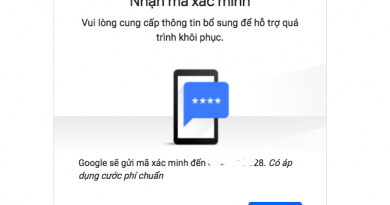Hướng dẫn cách xem mật khẩu wifi trên máy tính
Nếu bạn còn thấy có vướng mắc thì bài viết Hướng dẫn cách xem mật khẩu wifi trên máy tính sau đây bạn sẽ không nên bỏ qua.
Nội dung
Giới thiệu
Xem mật khẩu wifi trên máy tính vô cùng đơn giản, nhưng đối với người mới sử dụng máy tính thường chưa quen, dẫn đến khá lúng túng khi quên mất mật khẩu wifi. Vậy làm thế nào để có thể xem lại mật khẩu wifi mà bạn đã lưu trước đó, các bạn cùng tham khảo bài viết hướng dẫn cách xem mật khẩu wifi trên máy tính, đặc biệt là trên win 10 sau đây để biết chi tiết cách xem mật khẩu nhé.
-
Cách xem mật khẩu wifi trên máy tính bằng trực tiếp
Để xem mật khẩu wifi trên máy tính bằng cách cực tiếp, cách này chỉ áp dụng với máy tính đang dùng Windows 7, các bạn thực hiện lần lượt các bước như sau:
Bước 1: Di chuột đến góc phải của màn hình máy tính trên thanh taskbar, thấy biểu tượng của cột sóng wifi, bạn click chuột trái vào biểu tượng wifi đó. Ngay sau đó, bạn chọn vào dòng Open network and sharing center.

Bước 2: Máy tính của bạn sẽ hiện lên một cửa sổ mới, trong giao diện mới này, bạn chọn vào mục Manage Wireless Networks.

Bước 3: Sau đó, một danh sách tất cả các Wifi bạn đã kết nối và lưu trước đó sẽ hiện lên, bạn nhấp chuột phải vào tên của Wifi bạn cần lấy mật khẩu để xem mật khẩu wifi trên máy tính nhé.

Bước 4: Tại giao diện Wireless Network Properties, bạn chuyển sang tab Security sau đó chọn vào Show characters. Khi đó bạn xem mật khẩu wifi trên máy tính ở ô Network security key nhé.

-
Cách xem mật khẩu wifi trên máy tính bằng cách cài đặt mạng:
Dùng cách cài đặt mạng để xem mật khẩu wifi trên máy tính chỉ áp dụng cho máy tính đang dùng Windows 8 hoặc Windows 8, XP, các bạn tham khảo các bước làm như sau:
Bước 1: Các bạn mở phần mềm Network Conections ra bằng cách ấn tổ hợp phím Window +R. Hộp thoại Run hiện lên, các bạn nhập ncpa.cpl sau đó ấn enter hoặc nhấp chuột chọn OK để mở hộp thoại Network Connections lên.
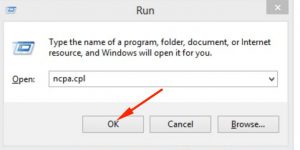
Bước 2: Một cửa sổ mới hiện ra, bạn click chuột vào mạng Wifi bạn đang sử dụng sau đó chọn Status

Bước 3: Sau khi xuất hiện giao diện bảng mới, các bạn ấn chọn vào mục Wireless Properties hoặc bạn cũng có thể nhấn vào mục Change adapter Settings tại giao diện Network and Sharing Center.
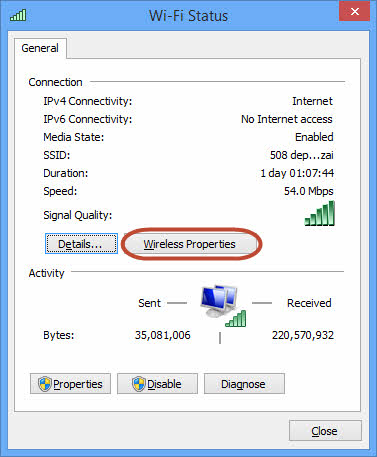
Bước 4: Tiếp đến, các bạn ấn chọn chuyển sang tab Security. Để xem mật khẩu wifi trên máy tính, các bạn tick chọn vào ô “Show characters”, nó sẽ xuất hiện mật khẩu mà bạn đã lưu trước đây như hình sau:

Ở cách này, bạn có thể xem bất kì mật khẩu wifi trên máy tính có hệ điều hành nào, như Window 7, Win 8, XP hay Windows 10 bạn nhé.
-
Chi tiết cách xem mật khẩu wifi trên Windows 10:
Để xem mật khẩu wifi trên Windows 10, các bạn làm tương tự như ở hướng dẫn ở mục 1, tuy nhiên có một số điểm khác biệt, các bạn cùng theo dõi các bước sau đây nhé:
Bước 1: Bạn cũng tương tự Click đúp vào biểu tượng wifi trên thanh taskbar ở bên phải màn hình sau đó chọn vào mục Open network and sharing center.
Bước 2: Bạn chọn vào mục Connection với wifi mà bạn đang sử dụng, sau đó ở hộp thoại Wifi status các bạn chọn mục Wireless properties.
Bước 3: Làm tương tự bước 4 ở mục 2, chuyển sang tab security>> Show characters. Vậy là bạn đã có thể xem mật khẩu wifi trên máy tính win 10 rồi đấy nhé.
Lời kết
Cách xem mật khẩu wifi trên máy tính thật quá đơn giản phải không nào. Hy vọng qua bài viết này, các bạn có thể thực hiện thành công xem mật khẩu wifi trên máy tính.